Cet article vous a-t-il été utile ?
Comment pourrions-nous l'améliorer ?
Connexion
Veuillez suivre les étapes de configuration dans l’ordre indiqué afin de garantir le montage correct du volume du disque dur LaCie sur votre ordinateur.
ÉTAPE 1 : Connexion du câble USB
Avant de connecter LaCie Portable Drive, vérifiez le port USB de votre ordinateur. Votre disque LaCie est fourni avec deux câbles (cf. Câbles et connecteurs) :
- USB-C : utilisez ce câble si votre ordinateur est équipé d'un port USB-C.
- USB-C vers USB de type A (USB 3.0/USB 2.0) : utilisez ce câble si votre ordinateur n'est pas équipé d'un port USB-C.
Connectez le câble au port USB-C du LaCie Portable Drive et à un port USB de votre ordinateur.
- L'image ci-dessous illustre une connexion à un ordinateur équipé d'un port USB-C.
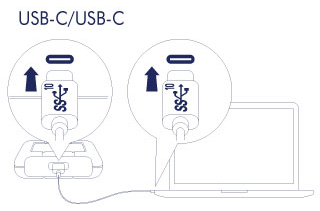
- L'image ci-dessous illustre une connexion à un ordinateur équipé d'un port USB 3.0/2.0 de type A.
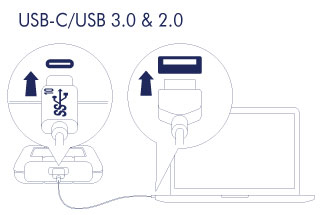
ÉTAPE 2 : LaCie Setup Assistant
L'assistant d'installation LaCie Setup Assistant doit être lancé avant d'utiliser le disque. Il vous permettra de :
- formater facilement le disque dur en fonction de vos besoins ;
- enregistrer votre disque LaCie.
- copier le manuel d'utilisation sur le disque dur ;
- installer des logiciels pour bénéficier de nouvelles fonctionnalités ;
Lancement de LaCie Setup Assistant - Mac
Ouvrez le volume CONFIGURATION LACIE sur le bureau, puis double-cliquez sur Configuration LaCie.
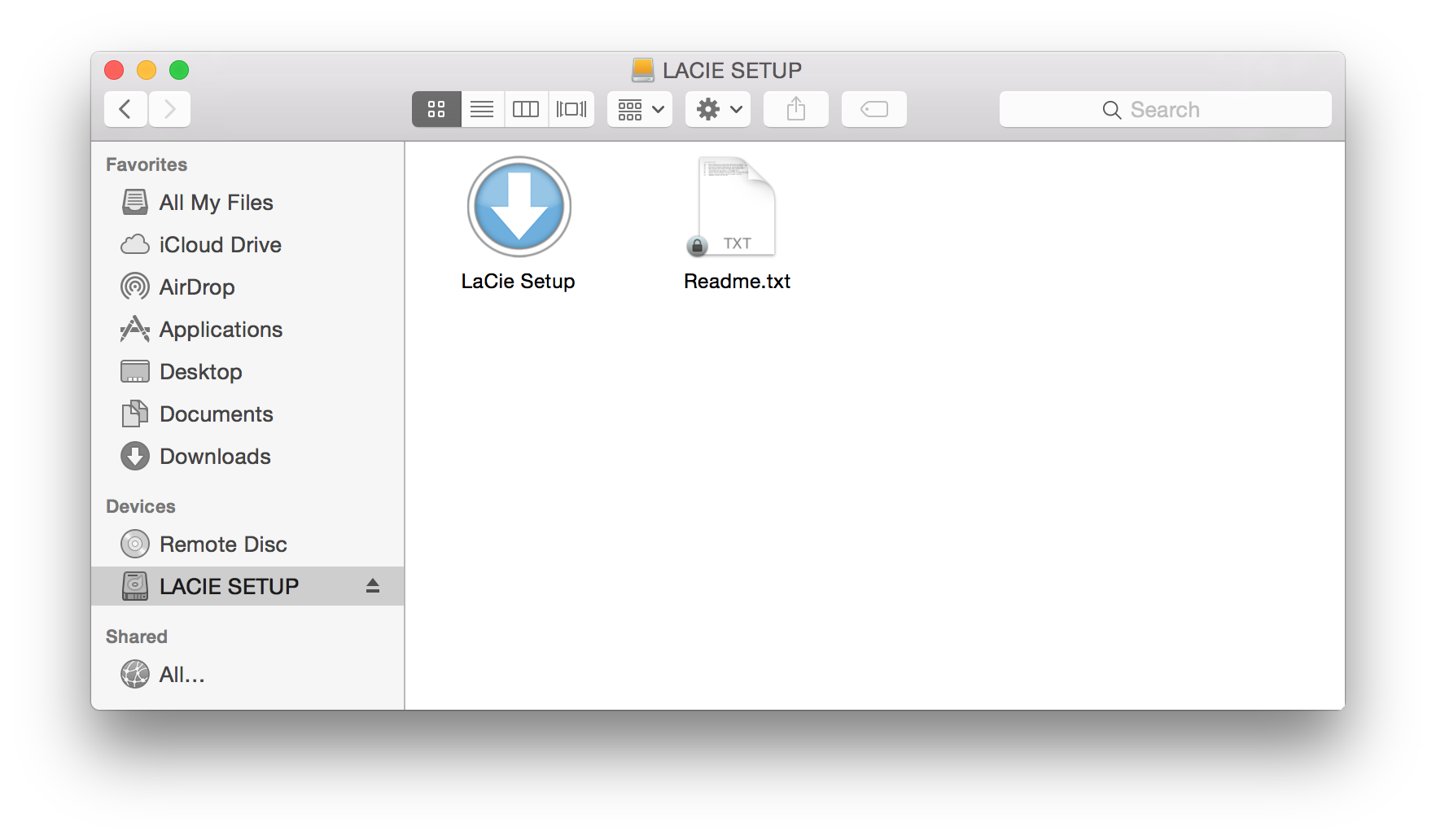
Lancement de LaCie Setup Assistant - Windows
Exécution automatique : Windows AutoPlay peut détecter votre disque dur LaCie dès qu'il connecté à votre ordinateur. Si la fenêtre AutoPlay s'affiche, sélectionnez Ouvrir le dossier pour afficher les fichiers à l'aide de l'Explorateur Windows, puis double-cliquez sur Configuration LaCie.
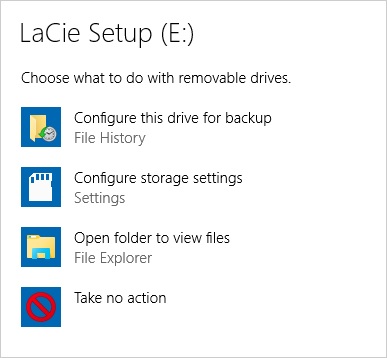
Accès manuel : ouvrez le volume CONFIGURATION LACIE dans une fenêtre de l'Explorateur Windows, puis double-cliquez sur Configuration LaCie.
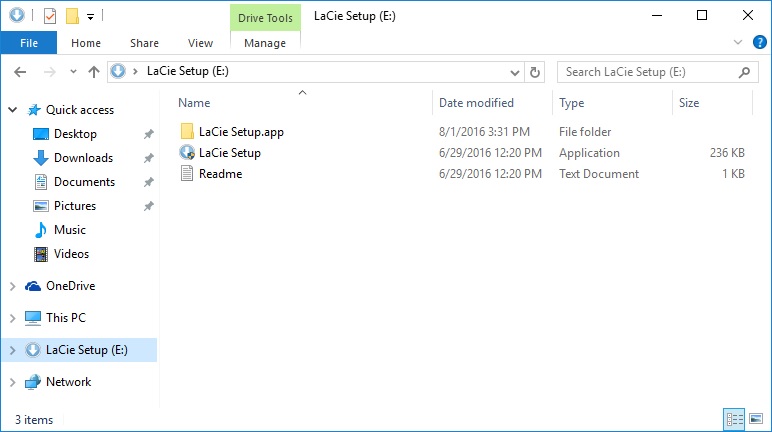
Procédure de l'assistant d'installation LaCie Setup Assistant
Suivez la procédure indiquée ci-dessous pour formater votre disque LaCie en fonction du système d'exploitation installé. LaCie Setup Assistant vous guide pour le formatage et l'enregistrement de votre disque dur, ainsi que dans l'installation des logiciels utilitaires LaCie.
Vous pouvez également utiliser le programme utilitaire de disque natif de votre système pour formater ou partitionner votre disque LaCie. Si vous utilisez l'utilitaire de disque, vous pouvez télécharger les logiciels utilitaires et le manuel d'utilisation au niveau de l'assistance technique LaCie.
- Sélectionnez la langue de votre pays.
- Lisez attentivement le contrat de licence avant de sélectionner Suivant. En sélectionnant Suivant, vous confirmez que vous acceptez le contrat de licence.
- Partitionnez votre disque dur LaCie à l'aide du curseur. S'agissant des partitions, deux possibilités s'offrent à vous :
- LaCie Partage : formaté en FAT32 pour assurer la compatibilité avec les systèmes Windows et Mac.
- LaCie : formaté en fonction de votre système d'exploitation, en NTFS pour Windows ou en HFS+ pour Mac.
- Une invite vous signale que le disque va être formaté. Sélectionnez Oui pour continuer. LaCie Setup Assistant formate le disque dur.
- Enregistrez votre disque LaCie.
- Choisissez les logiciels utilitaires que vous souhaitez installer. L'installation de certains logiciels utilitaires peut débuter avant la fin des instructions de LaCie Setup Assistant. Avant de quitter LaCie Setup Assistant, suivez les instructions du programme d'installation des logiciels utilitaires. Si vous ne souhaitez pas installer de logiciels utilitaires à ce stade, vous pouvez revenir aux instructions de LaCie Setup Assistant à tout moment.
- LaCie Setup Assistant affiche une synthèse de l'installation. Cliquez sur Terminer pour fermer le programme.
Pour installer des logiciels utilitaires à l'issue de cette première installation, vous pouvez relancer LaCie Setup Assistant. Le disque étant formaté, vous êtes uniquement invité à choisir des logiciels utilitaires. LaCie Setup Assistant est accessible sous :
- LaCie Partage : si vous avez créé deux partitions ;
- LaCie : si vous n'avez créé qu'une partition.